如何修改谷歌浏览器缓存文件保存位置
发布时间:2023-07-23 18:00:00来源:谷歌浏览器官网访问量:
如何修改谷歌浏览器缓存文件保存位置?正常情况下,谷歌浏览器默认缓存文件夹保存在c盘,而c盘是系统盘,一旦文件过多会导致出现系统运行卡顿的情况,为了减少c盘的运行存储压力,用户可以选择将谷歌浏览器的缓存文件位置转移到其他的地方。今天小编带来了自定义谷歌浏览器缓存文件保存位置步骤介绍,需要修改谷歌浏览器缓存文件保存位置的用户可以继续阅读下面的内容。

谷歌浏览器Chrome最新下载地址点击>>>Google浏览器<>点击>>>Google浏览器<>点击>>>Google浏览器<>
自定义谷歌浏览器缓存文件保存位置步骤介绍
1、谷歌浏览器默认的缓存文件位于:打开 C:UsersAdministratorAppDataLocalGoogleChromeUser DataDefaultCache(如图所示)。
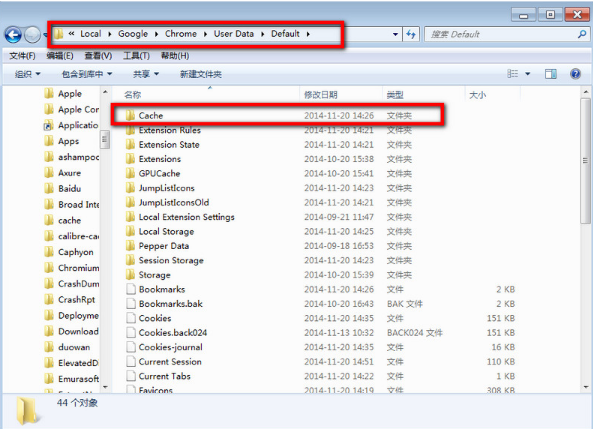
2、把Cache 删除了(如图所示)。
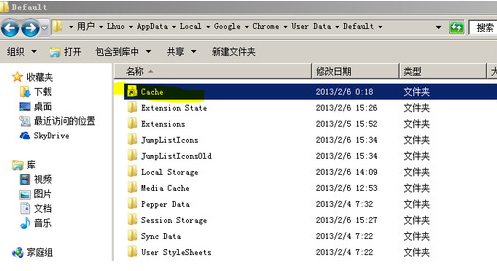
3、在你想要保存chrome浏览器缓存的地方 建立一个Cache文件夹(例如我在R:Cache)(如图所示)。
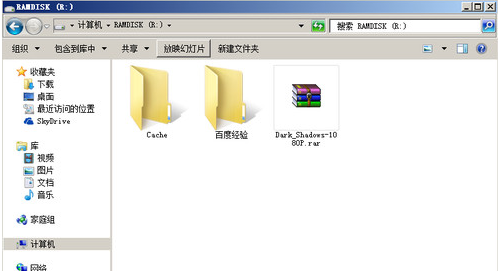
4、在开始菜单搜索"cmd" 在"cmd"上右键以管理员身份运行,在弹出确认的窗口里点“是”(如图所示)。
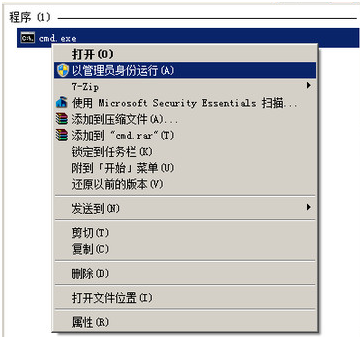
5、在弹出的命令行窗口输入 : mklink /D "C:Users登录用户名AppDataLocalGoogleChromeUser DataDefaultCache" "R:Cache"(如图所示)。
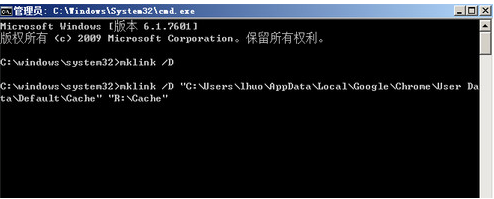
以上就是关于【如何修改谷歌浏览器缓存文件保存位置-自定义谷歌浏览器缓存文件保存位置步骤介绍】的全部内容,感谢大家对谷歌浏览器官网的关注,更多精彩教程,请期待下一期分享。







